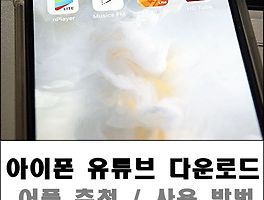스마트폰의 활용도가 점점 비중이 높아지면서 꼭 알아두어야할 아이폰 압축파일 풀기/열기 zip파일 이메일첨부 했을때 활용법입니다.
참고로 특정 어플리케이션을 이용하는 루트이기에, 이 루트외에도 더 좋은 어플이 있을 가능성도 높습니다. 다만 무료라는점에서 활용도가 괜찮은듯 싶어서 공유포스팅 진행해드려요
일단 제가 테스트삼아서 네이버메일에 사진파일을 zip로압축해서 보내놓았습니다. 압축파일을 클릭을 하면 이런창으로 이동하시게됩니다.
맨위에는 당연히 URL주소가 나와야하는데, 제가 사진을 잘못찍어서 짤렸내요, 아무튼 그 주소를 이제 복사하기를 해주셔야 합니다.
앱스토어에서 `documents` 를 입력하면 제기준에서는 두번째 어플에 뜨더라구요, 다운로드해주십니다.
이제 본격적으로 압축파일(zip)풀기 진행해보겠습니다. 위에서도 말했듯이 URL주소까지 복사하기를 완료했다는 가정입니다.
해당어플 접속후에 맨하단 우측에 있는 브라우저 마크를 눌러주십니다.
맨 위에 복사한 주소를 붙여넣기해서 완료를 눌러주시면 , 아랫쪽에 새롭게 생성되는 URL이 보이십시구요 눌러주시면 자동으로 다운로드가 진행됩니다.
물론 여기까지는 앱상에서만 다운로드가 진행된다구 보심됩니다.
메인화면으로 이동하시면 이렇게 Downloads 라는 폴더가 보이실거에요, 가운데에 위치해있는데요 눌러주십니다
압축을 풀기한 파일명의 폴더들이 생성됨을 확인할수가 있구요, 저같은 경우에는 사진을 압축했기 때문에, 이미 압축이 풀린상태에서 이미지파일들이 오픈되어 있는걸 확인할수가 있습니다.
이제 이걸 사진첩/카메라룰로 이동을 해주셔야 할텐대요, 점 ... 를 눌러주세요
Move 를 눌러주시면 또다른 다운로드를 진행해줍니다.
저는 사진첩 으로 옮기고 싶었기 때문에 All Photos 를 눌러주었내요
최종적으로 아이폰 맨 하단에 보이는 Move to `all photos` 를 눌러주시면, 압축파일이 풀린상태에서 원하는 파일만 골라서 사진첩으로 이동이 가능하다는 사실입니다.
아이폰은 별도의 프로그램없이도 pdf 파일또한 자동으로 뷰어서비스를 진행해서 큰 어려움이 없었지만, zip 압축파일에 관해서는 아직도 조금은 불편한감이 없지않아있내요, 특히나 이메일 전송이 잦은 요즘 시대에서는 말이죠
2018/02/14 - [IT 정보/아이폰] - 아이폰 테더링 맥북/노트북 설정방벙 개인용핫스팟
2018/02/13 - [IT 정보/아이폰] - 아이폰 음력달력 캘린더에 적용해보기
2018/02/12 - [IT 정보/아이폰] - 변하지 않는 아이폰 동영상 넣기 방법
2018/02/09 - [IT 정보/아이폰] - 아이폰 고화질 배경화면 다운로드 사이트 모바일에서 적용까지
2018/02/08 - [IT 정보/아이폰] - 아이폰 아이튠즈 연결안될때 1분해결
'IT 정보 > 아이폰' 카테고리의 다른 글
| 아이폰 유튜브 백그라운드 재생 쉽게 이용해보세요 (2) | 2018.02.19 |
|---|---|
| 아이폰x 유튜브 다운로드 사진첩에 이동가능 (0) | 2018.02.17 |
| 아이폰 테더링 맥북/노트북 설정방벙 개인용핫스팟 (0) | 2018.02.14 |